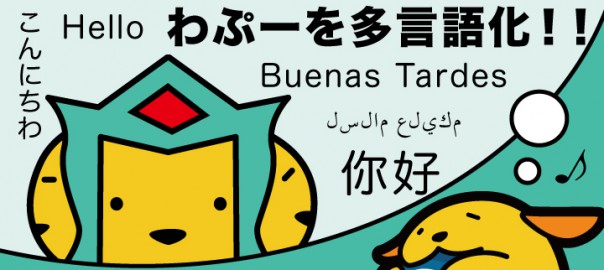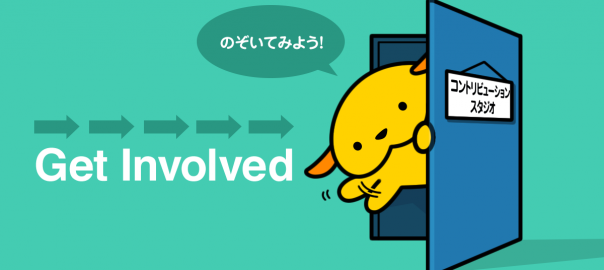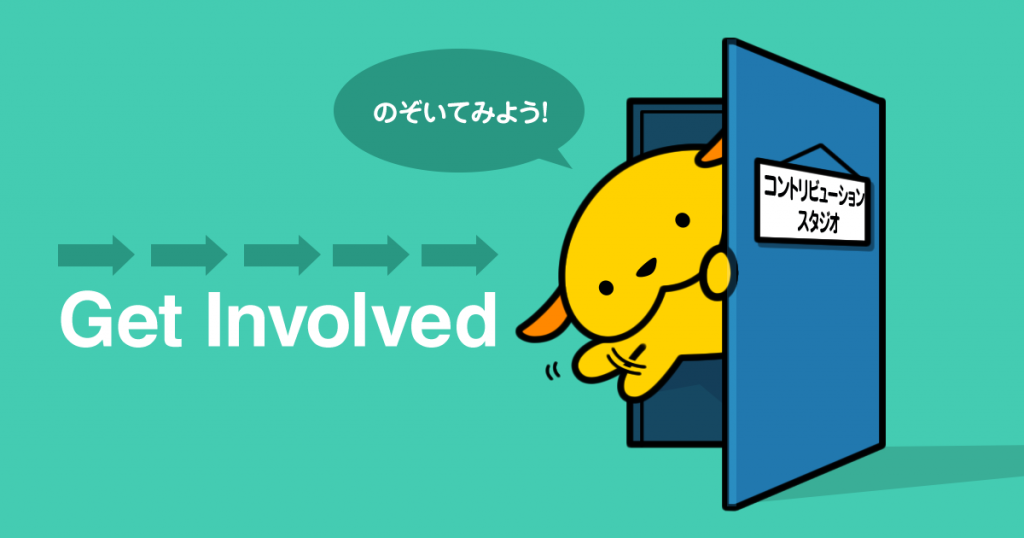セッションチームの小原&YATです。
今回の記事では、Codexアカウントの作成から、翻訳してみるまでのフローをご紹介致します!

Codexって?
日本語版WordPress の公式マニュアルです。
「公式」とつくとちょっと身構えてしまうかもしれませんが、このマニュアルは特定の誰かが全て管理しているのではなく、アカウントを取得すれば、誰でも更新が可能になります!
事前準備
Codex の翻訳には、Wiki のログイン情報が必要です。
日本語版Codex に関しては、wordpress.org のアカウントとは異なる、専用のアカウントが必要なので、注意してください。
アカウントの取得方法は、
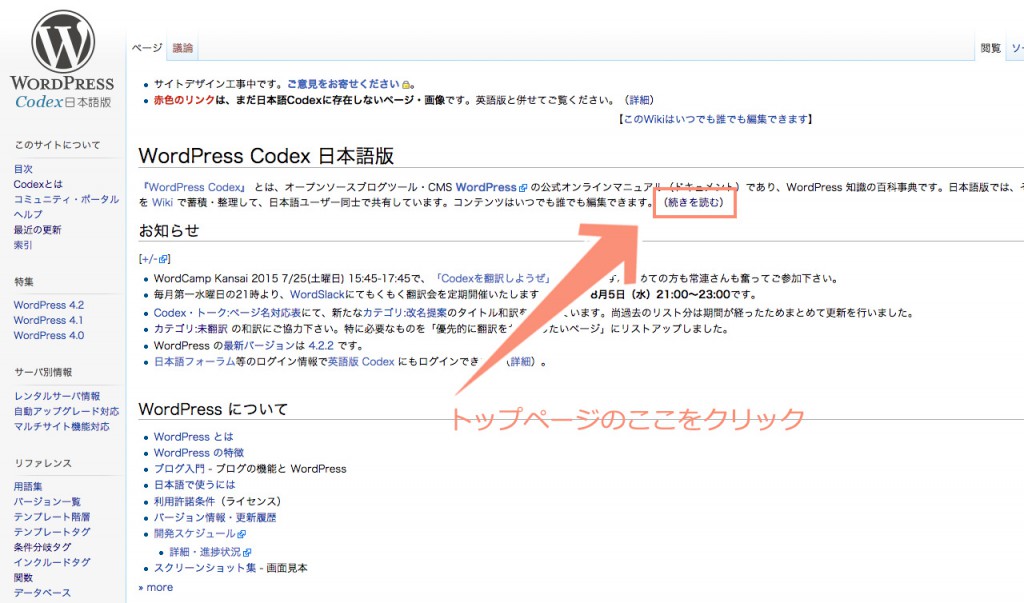
日本語版Codexのトップにある「続きを読む」をクリックすると、WordPress Codex 日本語版についてのページに遷移するので、
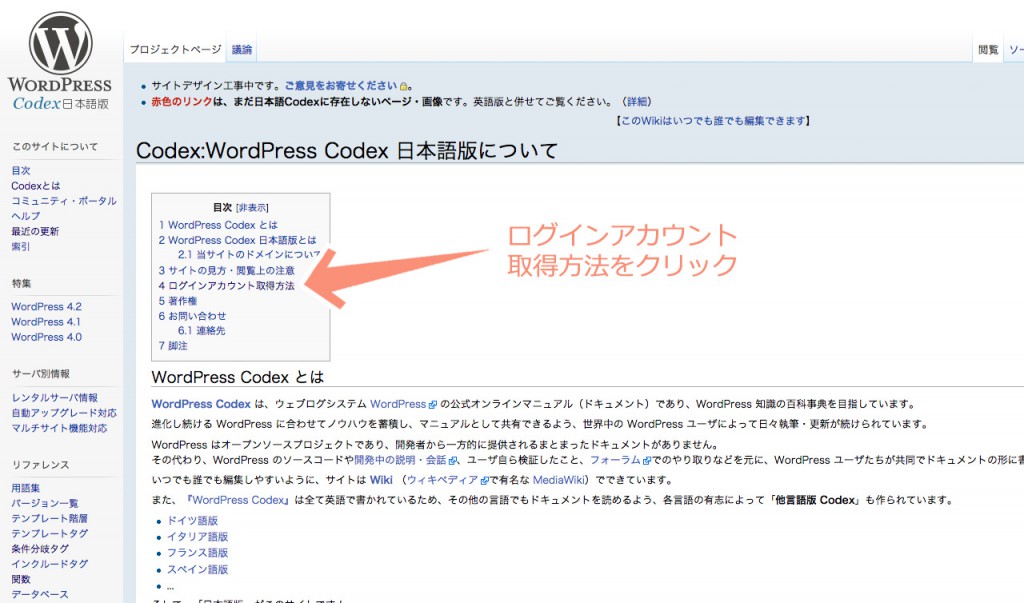
ページ内リンクの「ログインアカウント取得方法」をクリックしてください。
すると、
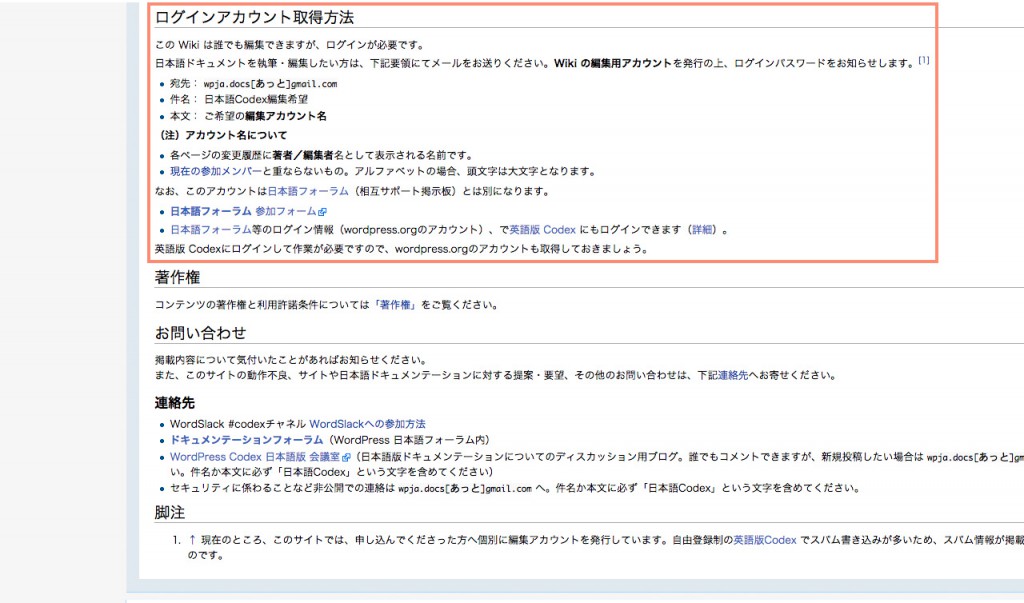
アカウントの申請方法が書いてあるので、よく読んでメールを出しましょう。
アカウントを取得したら
アカウントが取得できたら、いよいよ翻訳です!
どのページを翻訳しようか迷ったら、未翻訳且つ、優先度の高いページに着手してみましょう。
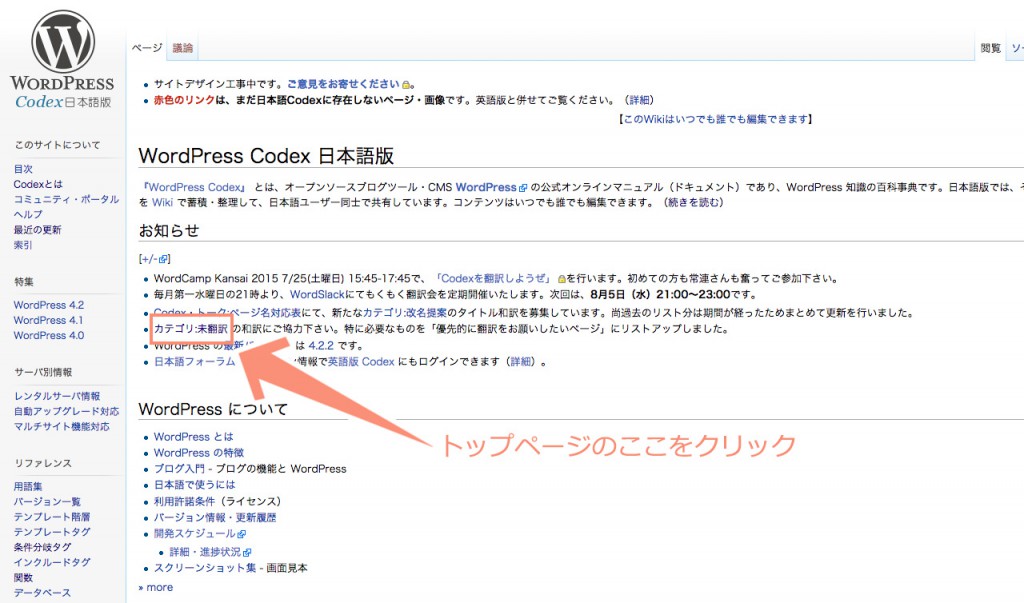
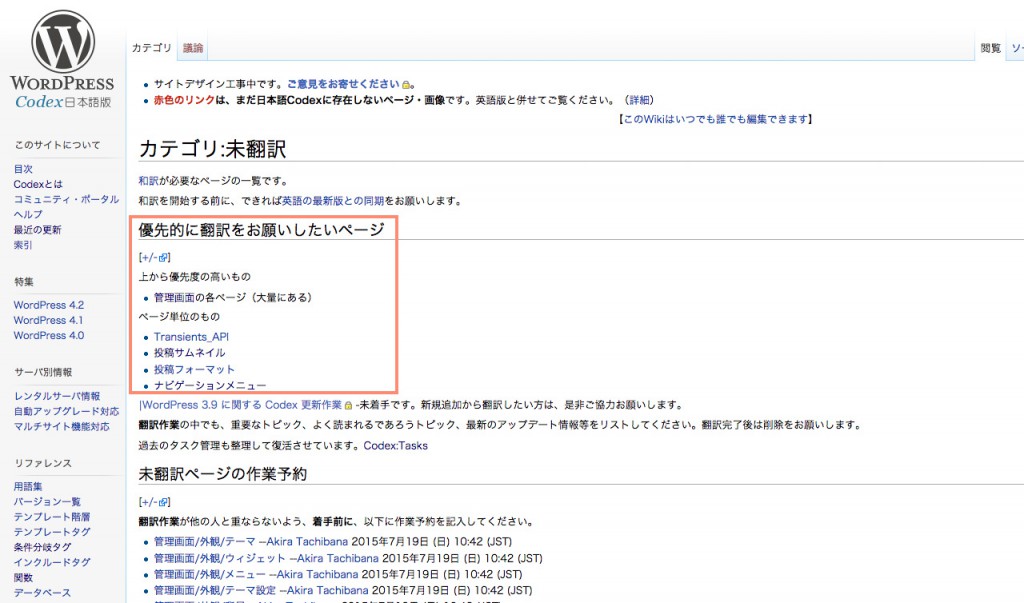
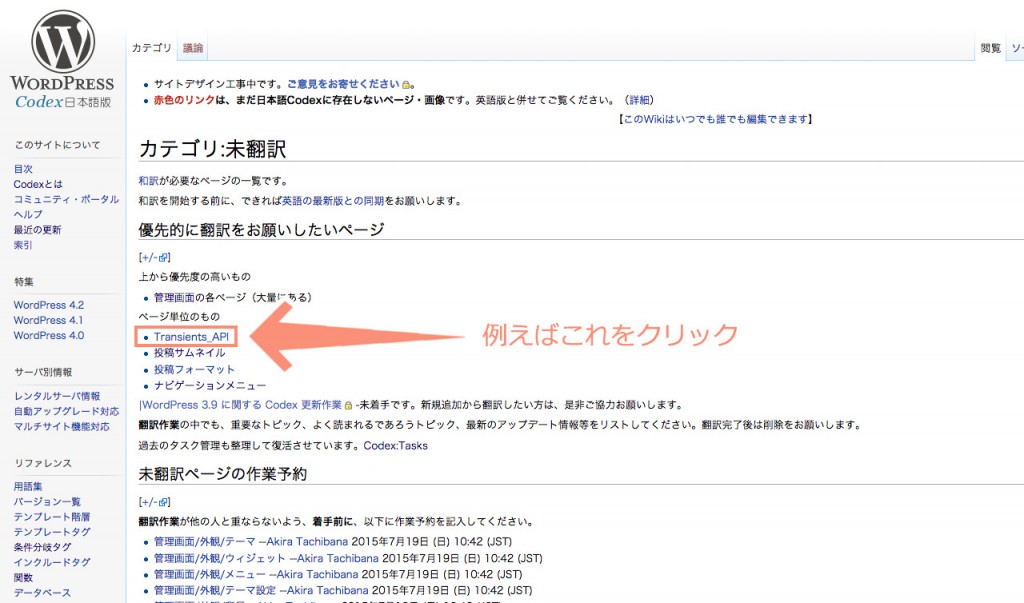
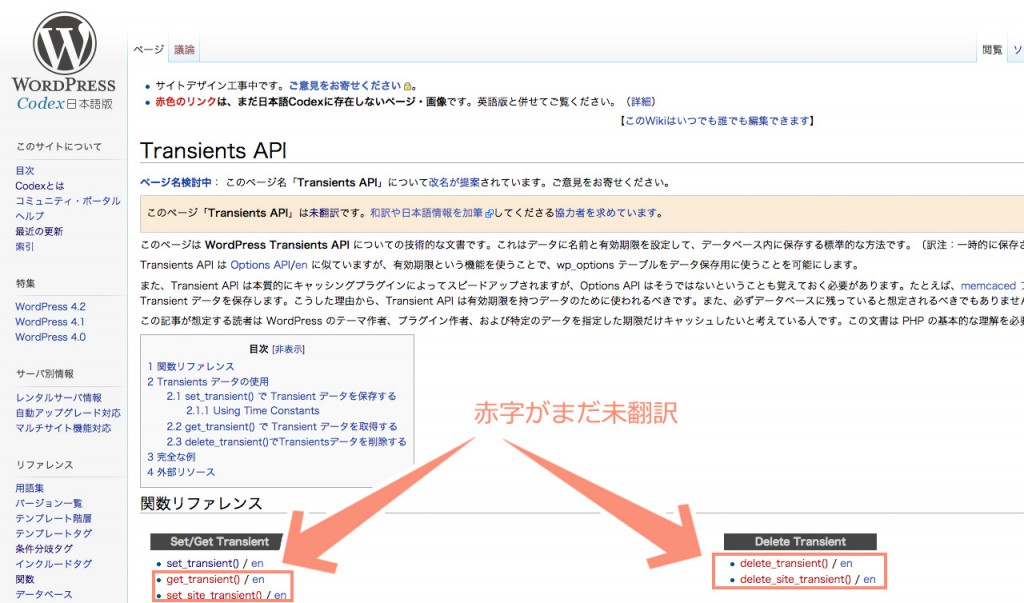
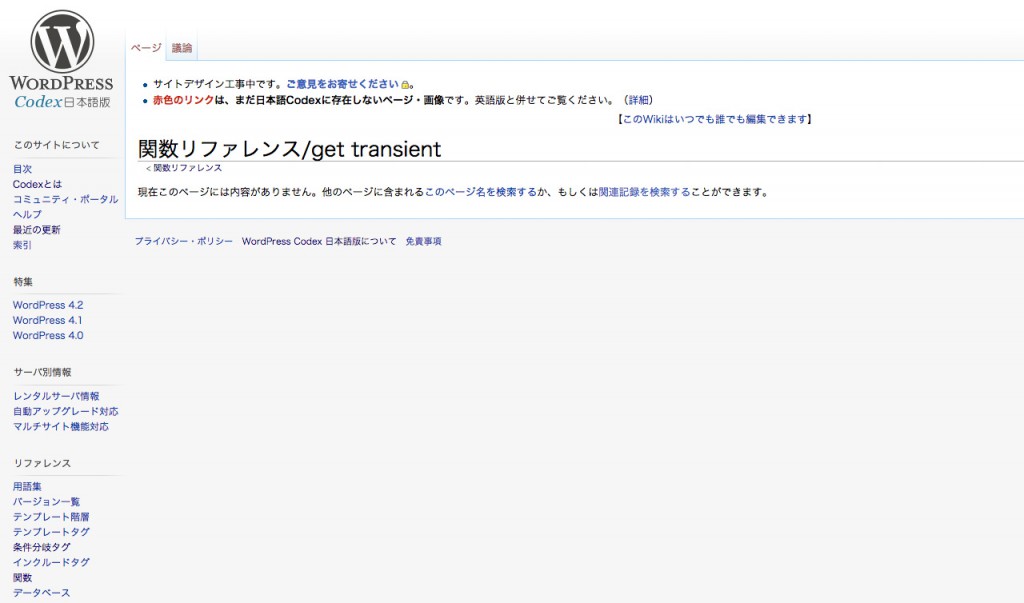
おっと、翻訳する前に「このページを翻訳します!」と宣言しちゃいましょう!
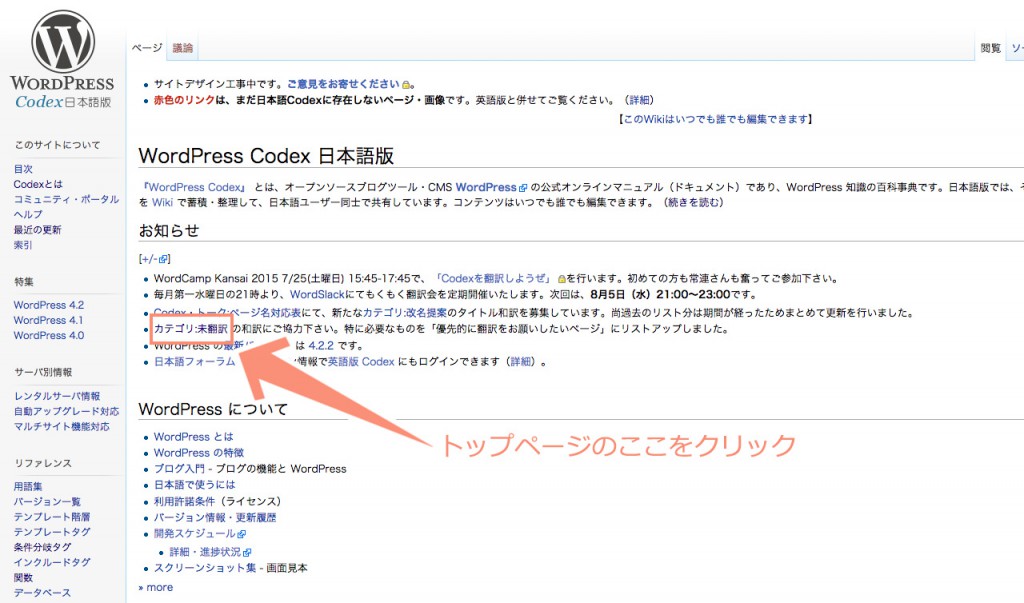
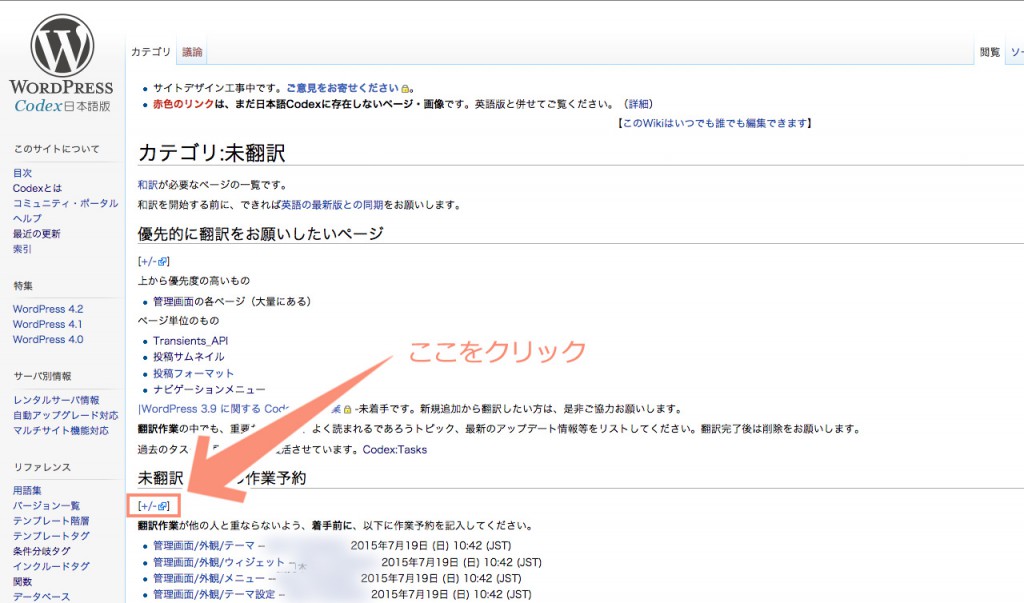
この[+/-] をクリックすると、編集画面に遷移します。
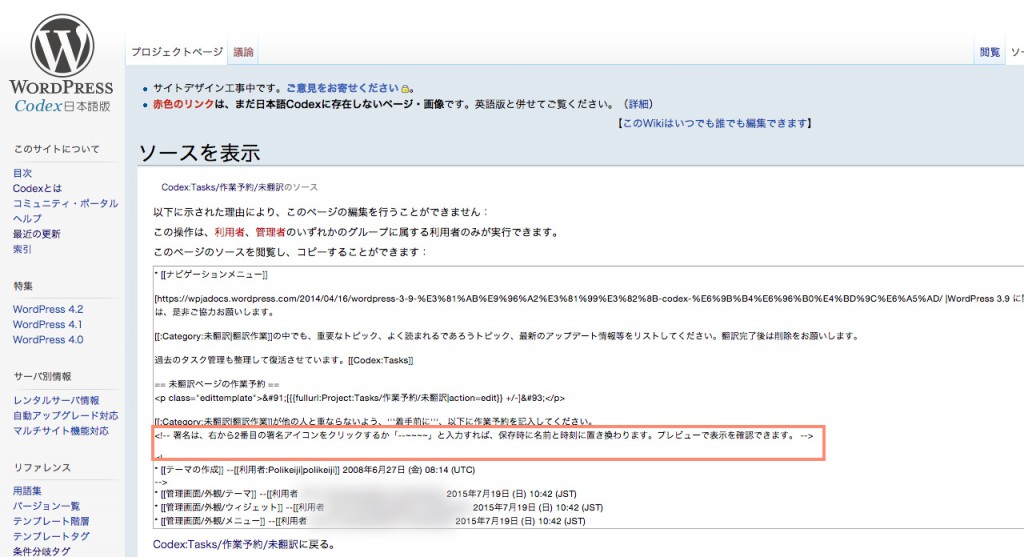
ここで、コメントにしたがって「今から翻訳するページ」と自分の署名を入れます。
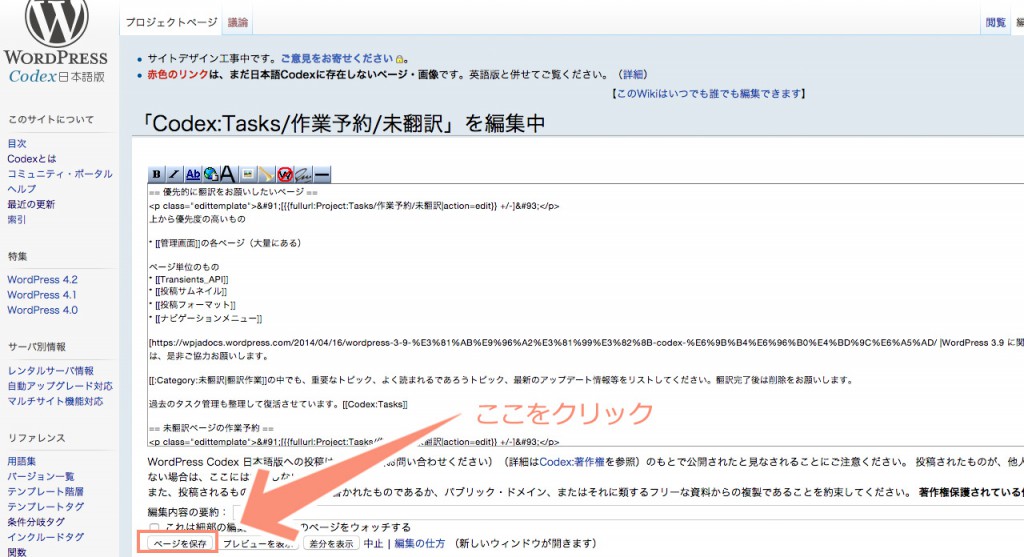
入力が終わったら、「編集内容の要約」に、編集した内容を記述します。
今回の場合ですと、「○○というページを翻訳するため、作業予約を記入」という具合になります。
そこまで出来れば、ページを保存します。
これで、「自分が今このページを翻訳中です!」というのが誰にでもわかるようになりました。
ページを翻訳してみよう
いよいよ翻訳です!もし、翻訳したいページに英語版へのリンクが貼られていなかったら
英語版のwordpress.org で関数を検索し、翻訳元になるページを探しましょう。
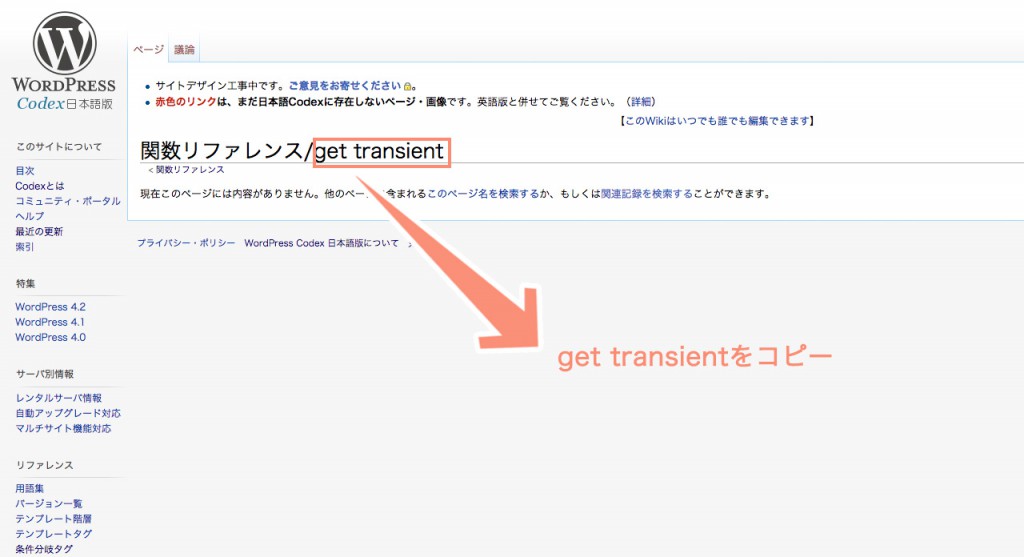
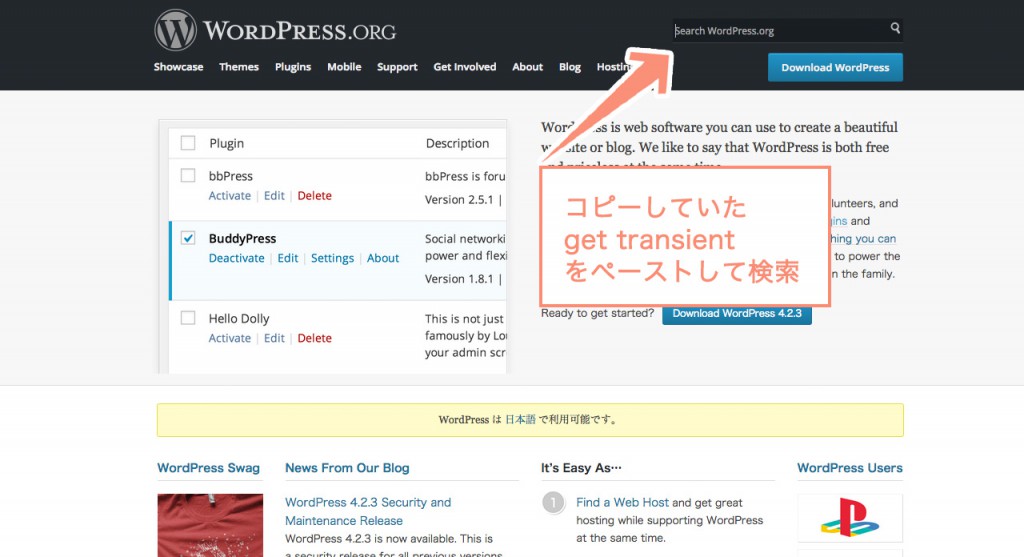
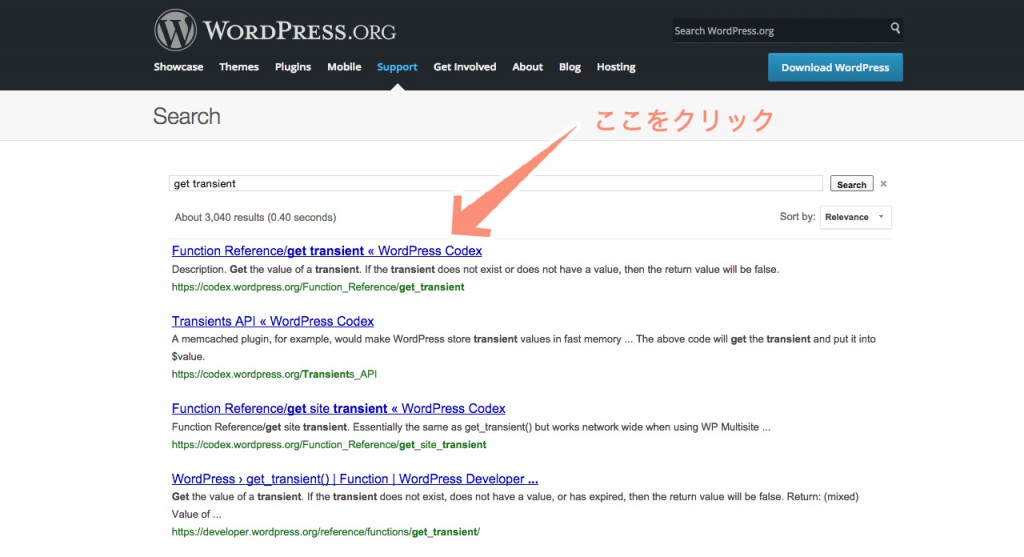
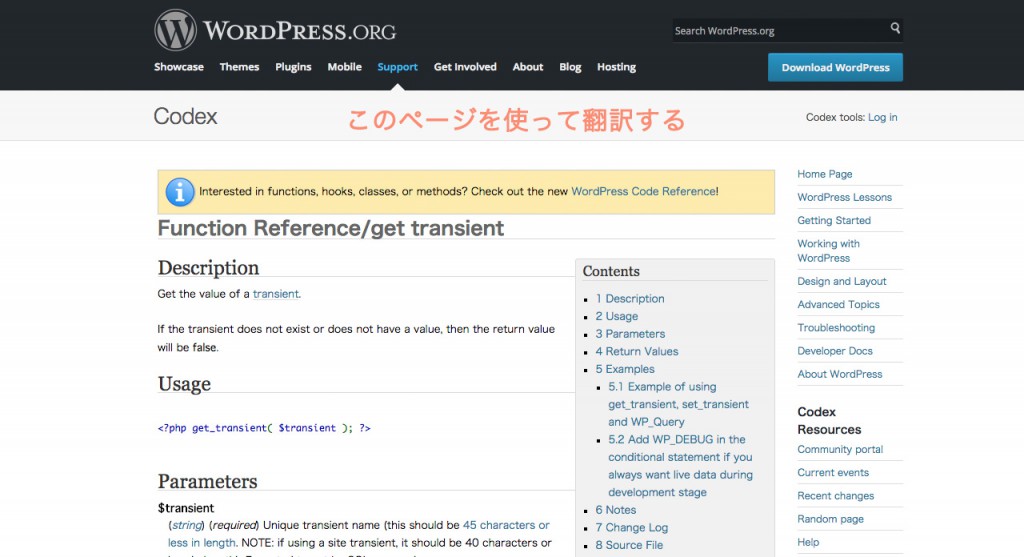
まずは、この英語のページをまるっとコピーし、日本語版Codex にもっていきましょう!
このあたりの手順については、日本語版Codex が丁寧に解説しているので、そちらをご確認下さい。
編集画面はこんなかんじです!
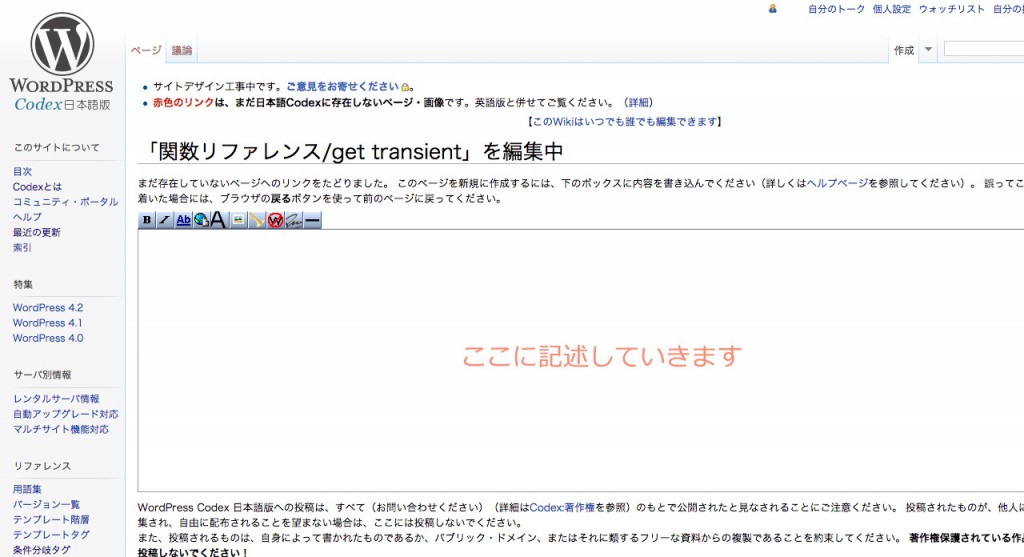
Wiki の記法がわからなくなったときは、「編集の仕方」から確認できます。
別ウィンドウで開くので、書いた内容が消えちゃった!ということはありません。
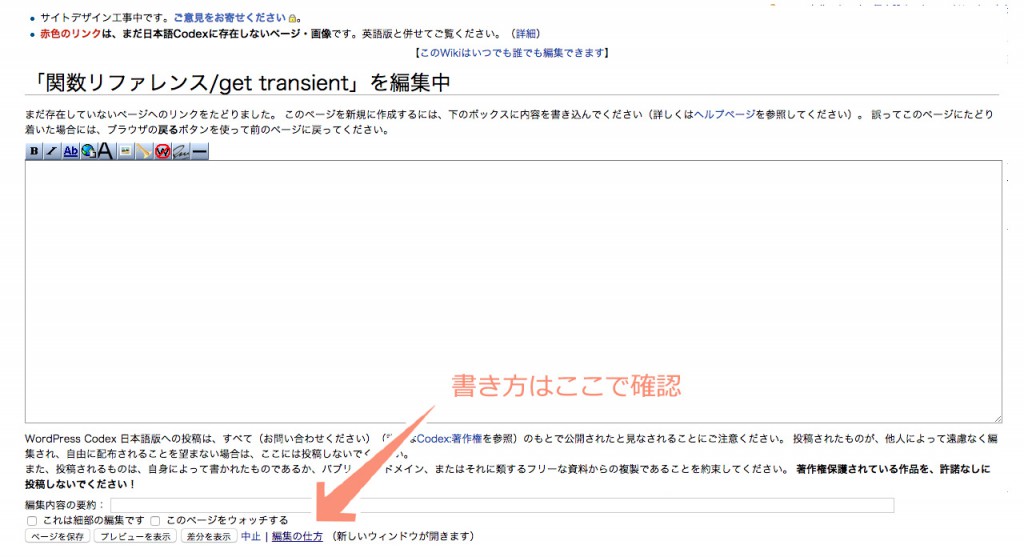
編集したら、プレビューで一旦確認するクセをつけるといいと思います。
編集が終わったら、作業予約のときと同様、「作業内容の要約」を入力して、
ページを保存します。
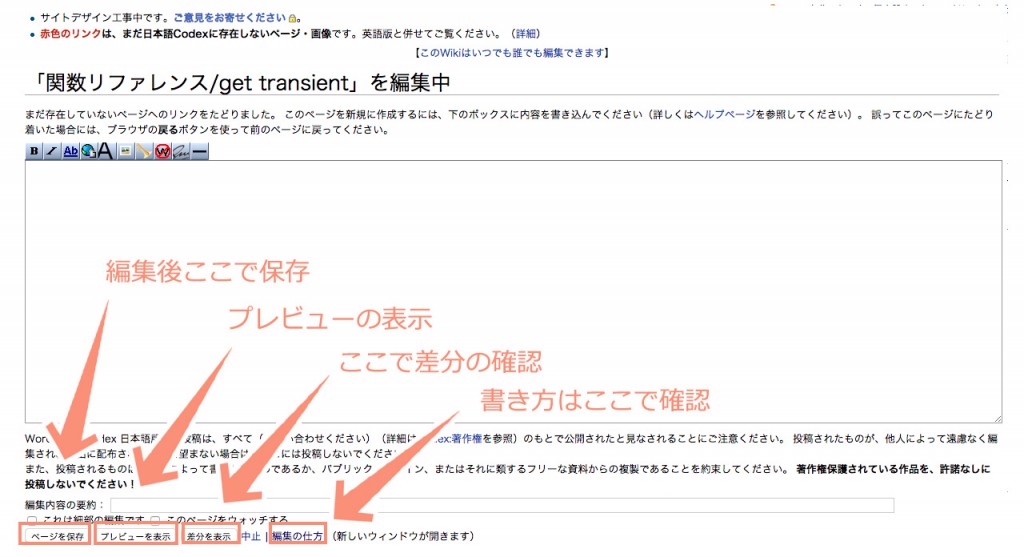
翻訳を助けるツール
「英語がわからないから、Codex の翻訳なんてできっこない・・・」という、そこのあなた!
大丈夫です、今回初めてCodex の翻訳にチャレンジしてみた私達も、英語は全く出来ません!
世の中には翻訳ツールという便利なものがたくさんありますので、これを駆使してやってみましょう。
翻訳ツールにざっくり翻訳してもらう→もっとわかりやすい日本語に直す
私達はこんな手順で更新しました。
また、翻訳の参考に下記サイトを利用させていただきました。
- 翻訳まとめ http://honyaku-matome.dyndns-web.com/
- Google翻訳 https://translate.google.co.jp/?hl=ja
- Weblio http://ejje.weblio.jp/
1ページまるまる翻訳する必要はなし!
やり始めたら全部やらないといけない、ということはありません。
このCodex はひとりの力で完成させるものではなく、みんなで作っていくものです。
今回は1ページ新しく作るという観点から、Codex 翻訳について紹介しましたが
たとえばこのページのように、部分的に翻訳されていない箇所を翻訳する、というのも大歓迎なのです!
「自分がよくつかうタグなのに日本語版Codex に載ってない・・・」と思ったら、自分で書いてしまいましょう。
使い方をまとめることによって、タグへの理解が更に深まります。そして、あなたと同じように困った、誰かのためにもなります。
今回のWordCamp Kansai 2015では、Codexを翻訳しようぜというハンズオンがあります。わからなくなったらその場で質問が出来るので、Codex 翻訳に一歩踏み出すのにこれほど適した日はありません!
あなたもWordCamp Kansai 2015で、Codex コントリビューターになりませんか?